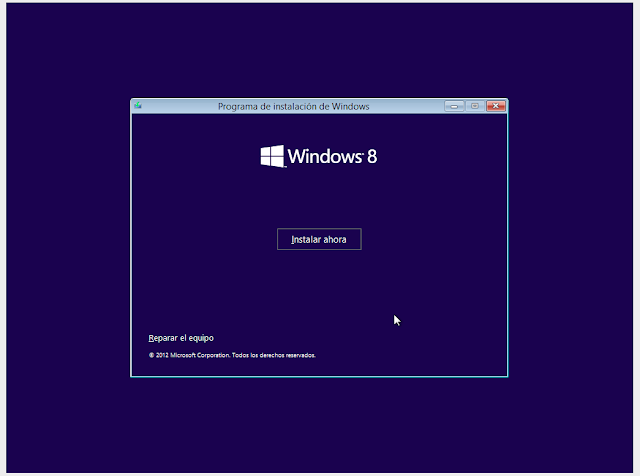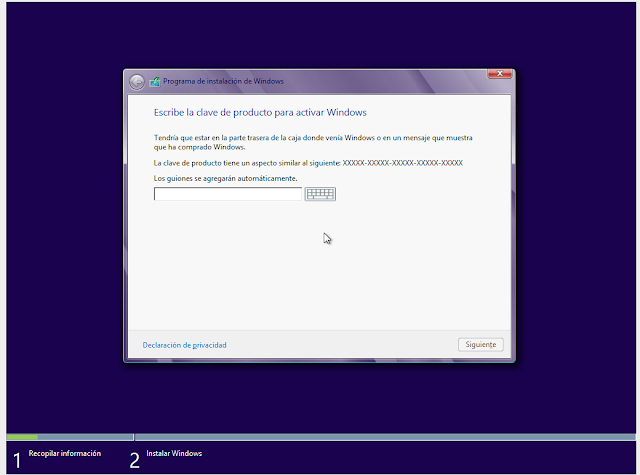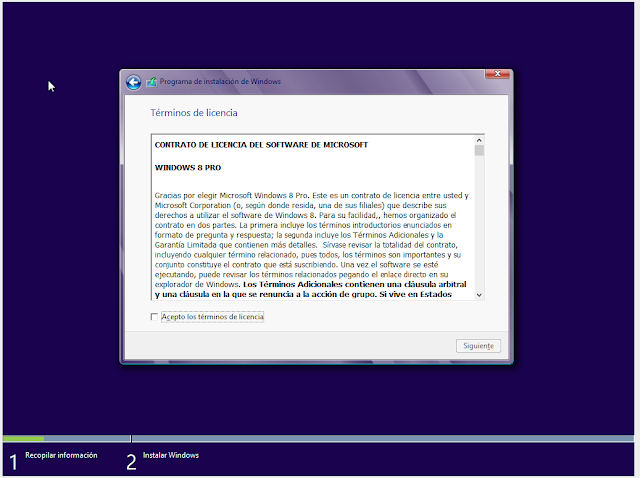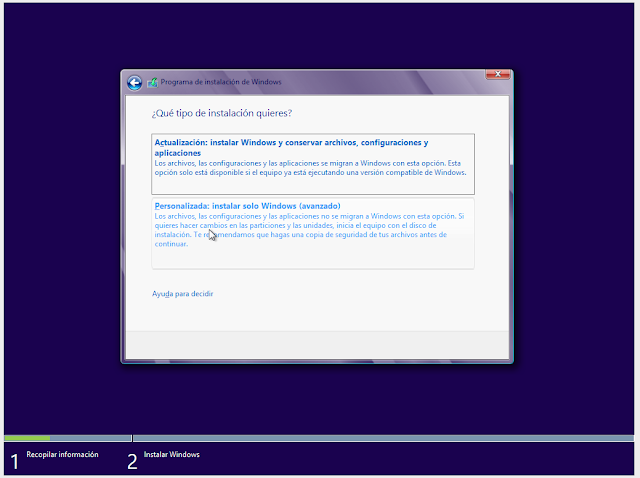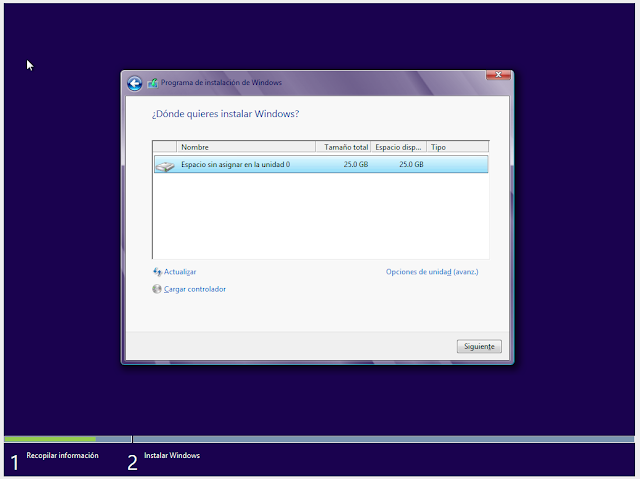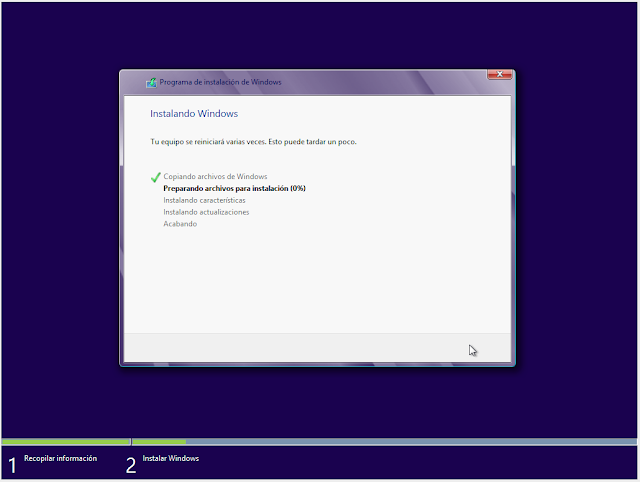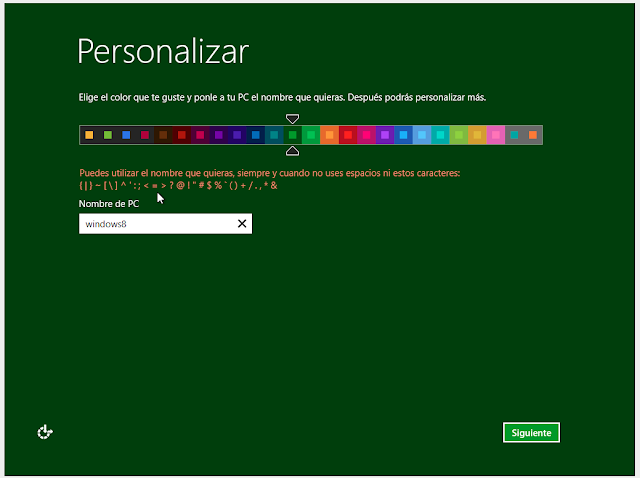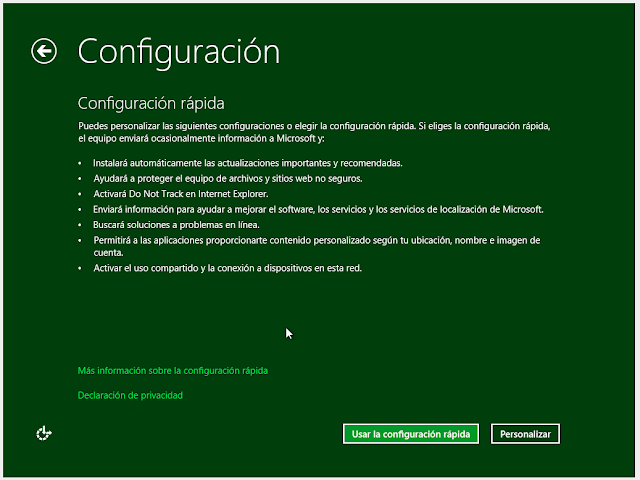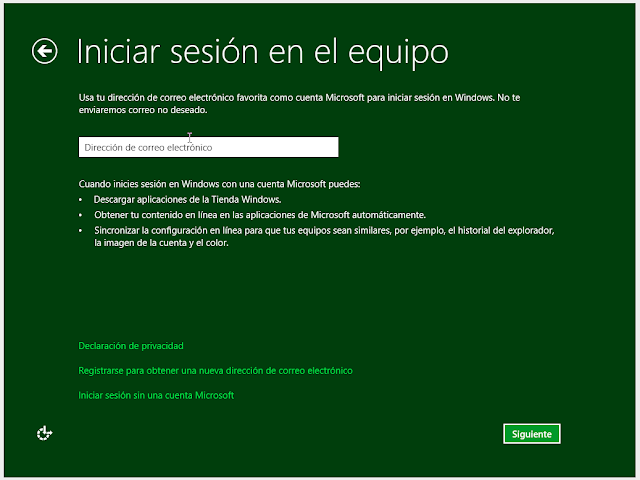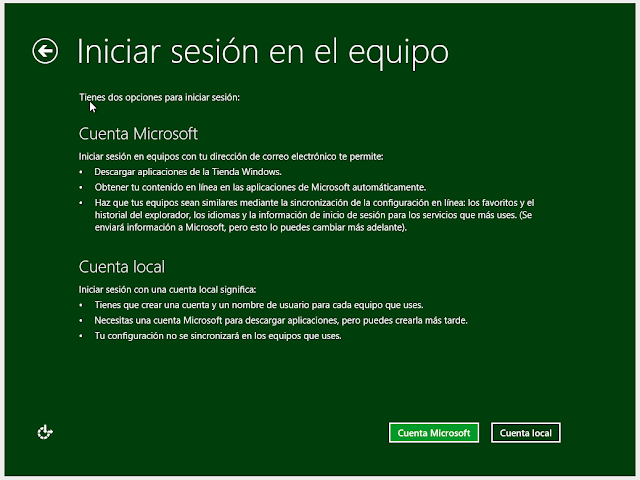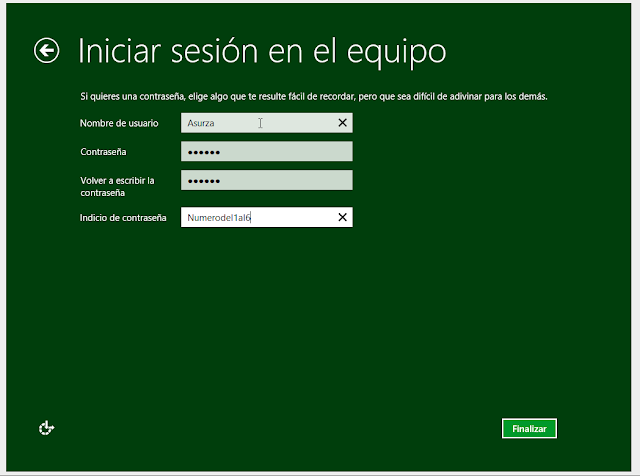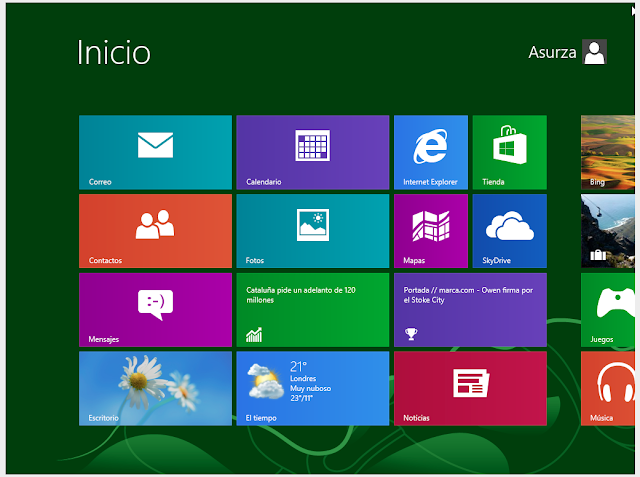Unidades eléctricas
Culombio (C, unidad de carga eléctrica)
La introducción de las magnitudes eléctricas requiere añadir una nueva unidad fundamental a la física: la de carga eléctrica adois. Esta unidad, que no puede derivarse de las unidades de la mecánica, fue originalmente denominada Coulomb (término castellanizado a culombio, cuyo símbolo es C) en honor a Charles-Augustin de Coulomb, primero que midió directamente la fuerza entre cargas eléctricas. Debido a la gran dificultad de medir directamente las cargas eléctricas con precisión, se ha tomado como unidad básica la unidad de corriente eléctrica, que en el Sistema Internacional de Unidades es el amperio. La unidad de carga resulta entonces una unidad derivada, que se define como la cantidad de carga eléctrica que fluye durante 1 segundo a través de la sección de un conductor que transporta una intensidad constante de corriente eléctrica de 1 amperio:

Voltio (V, unidad de potencial eléctrico y fuerza electromotriz)
El voltio se define como la diferencia de potencial a lo largo de un conductor cuando una corriente con una intensidad de un amperio utiliza un vatio de potencia:

Ohmio (Ω, unidad de resistencia eléctrica)
Un ohmio es la resistencia eléctrica que existe entre dos puntos de un conductor cuando una diferencia de potencial constante de 1 voltio aplicada entre estos dos puntos produce, en dicho conductor, una corriente de intensidad 1 amperio, cuando no haya fuerza electromotriz en el conductor:

Siemens (S, unidad de conductancia eléctrica)
Un siemens es la conductancia eléctrica que existe entre dos puntos de un conductor que tiene un ohmio de resistencia:

Faradio (F, unidad de capacidad eléctrica)
Un faradio es la capacidad de un condensador entre cuyas armaduras aparece una diferencia de potencial eléctrico de 1 voltio cuando está cargado de una cantidad de electricidad igual a un culombio:

Tesla (T, unidad de densidad de flujo magnético e inductividad magnética)
Un tesla es una inducción magnética uniforme que, repartida normalmente sobre una superficie de un metro cuadrado, produce a través de esta superficie un flujo magnético total de un weber:

Weber (Wb, unidad de flujo magnético)
Un weber es el flujo magnético que, al atravesar un circuito de una sola espira, produce en la misma una fuerza electromotriz de 1 voltio si se anula dicho flujo en 1 segundo por decrecimiento uniforme:

Henrio (H, unidad de inductancia)
Un henrio es la inductancia de un circuito en el que una corriente que varía a razón de un amperio por segundo da como resultado una fuerza electromotriz autoinducida de un voltio:















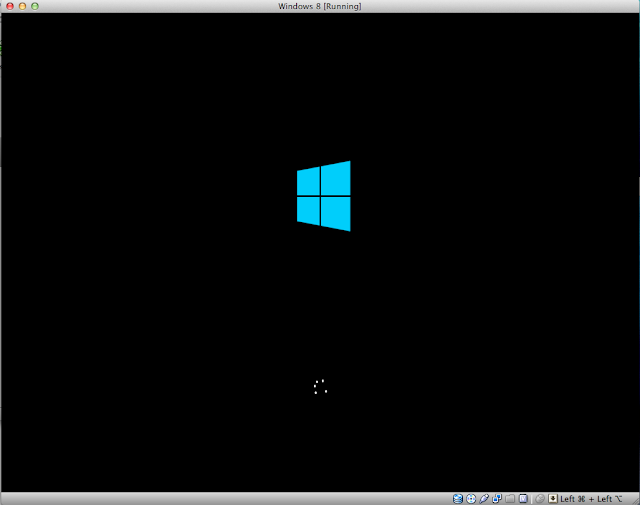+20.11.13.png)